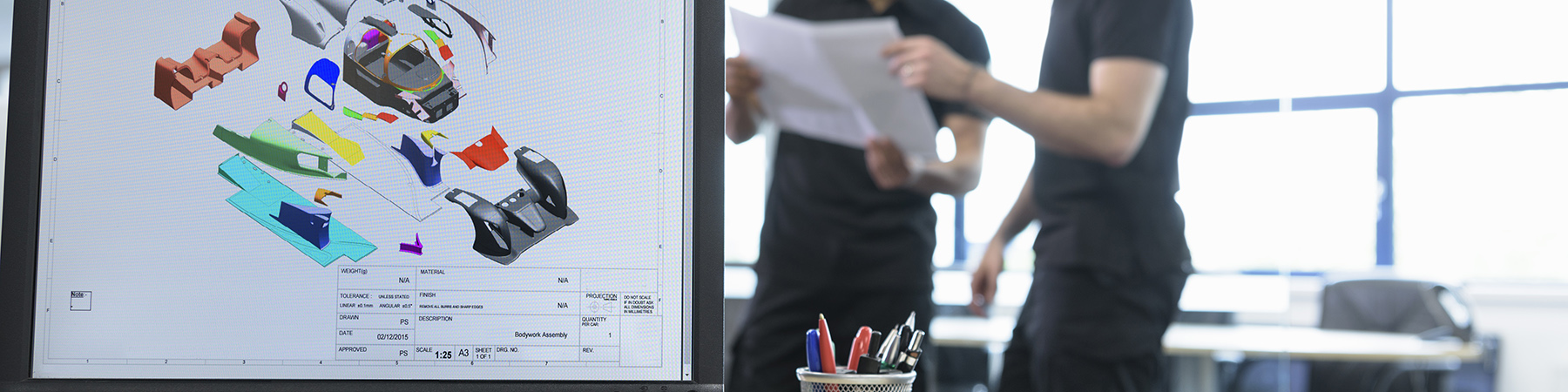A rede de manutenção é utilizada pela OpenVOS para monitorar vários dispositivos, incluindo as matrizes de discos RAID e SAN. Esta rede também permite o acesso para fazer alterações de configuração, problemas de depuração e monitoramento geral. Entretanto, ao acessar estes dispositivos a partir do módulo OpenVOS, você só pode usar a interface de linha de comando (CLI); a interface gráfica de usuário (GUI) mais amigável, usada através de um navegador web, não está disponível.
A falta de uma interface GUI levou alguns de vocês a conectar a rede de manutenção a outra rede disponível externamente. Isto exige que todos os dispositivos da rede e a interface Stratus sejam renumerados. Isso também significa que os dispositivos da rede de manutenção serão acessíveis a qualquer pessoa com acesso à rede e as funções de monitoramento feitas através da rede estarão sujeitas aos problemas de um ambiente de rede muito maior. Isto é algo que a Stratus pede insistentemente que você não faça.
Este post discutirá três maneiras de permitir que você use a interface GUI do navegador web para gerenciar estes dispositivos, mantendo a rede de manutenção restrita apenas ao ambiente do módulo Stratus. A primeira pressupõe que você queira obter acesso a partir de um navegador localizado na mesma sub-rede que uma das interfaces IP do módulo Stratus. As duas abordagens seguintes utilizam o túnel SSH.
Para estes exemplos, o módulo Stratus tem uma interface numerada 164.152.77.217/24 e o endereço da rede de manutenção é 10.10.1.0/24. O dispositivo que eu quero acessar tem um endereço IP de 10.10.1.20.
Abordagem #1 - mudanças de roteamento em sua estação de trabalho
A primeira abordagem é a mais simples, estabeleça uma rota em sua estação de trabalho com um destino de um único endereço ou de toda a sub-rede 10.10.1.0/24 e um gateway da interface 164.152.77.217/24 do módulo Stratus (ver figura 1). No exemplo, estabeleci uma rota para toda a sub-rede 10.10.1.0/24 para poder alcançar qualquer host nessa sub-rede através do módulo Stratus. Esta abordagem só funcionará se o módulo Stratus estiver configurado para permitir o encaminhamento e a estação de trabalho rodando o navegador também estiver na sub-rede 164.152.77.0/24. Em seguida, você acessa os dispositivos através de seu endereço IP (ver figura 2). Note que permitir o encaminhamento é visto por alguns como um risco de segurança. Também os módulos rodando OpenVOS versões 17.1.0 até 17.1.0bl estão sujeitos a bugs stcp-3050 e stcp-3072 e não devem ter o redirecionamento ativado.
Com esta abordagem, se você deseja acessar um dispositivo na rede de manutenção de um módulo Stratus diferente, você deve apagar a rota existente e adicionar uma nova rota com o novo endereço IP do Stratus como porta de entrada.
Aproximação nº 2 - instalação de um túnel SSH a partir de sua estação de trabalho
A segunda abordagem estabelece um túnel SSH entre sua estação de trabalho e o módulo Stratus. Isto requer que o SSH esteja rodando no módulo Stratus e que sua estação de trabalho tenha um cliente SSH que suporte o túnel. Qualquer cliente SSH que suporte túnel pode ser usado, mas é claro que a configuração irá variar com o cliente. Descreverei dois clientes livres que rodam no ambiente MS Windows, PuTTY e OpenSSH rodam sob o Cygwin.
PuTTY pode ser encontrado em http://www.chiark.greenend.org.uk/~sgtatham/putty/download.html. A versão disponível na época em que escrevi este artigo era beta 0.62 e foi lançada em 2011-12-10. Não deixe o "beta" ou o "0." preocupá-lo. O lançamento original foi o Beta 0.45 em janeiro de 1999. Muitas pessoas usam este código sem nenhum problema.
Uma vez instalado PuTTY, clique no ícone putty.exe para obter o diálogo de configuração. O primeiro passo é digitar o endereço IP ou o nome do host de seu módulo, no meu caso 164.152.77.217. O número da porta deve ser 22 e o tipo de conexão deve ser SSH.
Agora selecione a entrada "Túneis" em SSH e preencha as caixas "Porto de origem" e "Destino". O destino é o endereço IP do dispositivo alvo na rede de manutenção a que você deseja se conectar. Em seguida, um dois pontos e o número da porta, que será 80. A porta de origem pode ser qualquer porta em sua estação de trabalho que você não esteja usando. Eu tenho uma fórmula padrão que eu uso, NNHHP. 2 dígitos do endereço de rede do meu alvo, 2 dígitos do número do host, e 1 dígito do número da porta. Assim, 10.10.1.20 porta 80 torna-se 10208; mas como eu disse, qualquer número que não esteja em uso funcionará.
Após pressionar o botão "Adicionar", as informações se movem para a caixa "Portos encaminhados". Agora pressione abrir.
Você terá o que parece ser uma janela de comando ou terminal. Ela deverá solicitar um "login como" para um nome de usuário e depois para uma senha. Depois de entrar nestes, assumindo que você esteja autenticado, ele parecerá pendurado. Se você fizer isso muitas vezes, sugiro que configure chaves públicas/privadas para que você possa pular os prompts. Seu próximo passo é abrir um navegador e para o destino você digitará 127.0.0.1:NNHHP, que é o valor "Source Port" que você digitou na configuração PuTTY. Neste ponto você deve ver a tela de login do dispositivo na rede de manutenção à qual você deseja se conectar.
Se você não deseja usar PuTTY você pode usar o Cygwin para download. Este é um ambiente que lhe permite executar aplicativos Linux nativos em uma plataforma Windows. Ele pode ser encontrado em http://www.cygwin.com, a versão no momento desta redação é 1.7.17-1. O OpenSSH está no pacote "Net", que não se instala por padrão, portanto, certifique-se de selecioná-lo para download e instalação.
Uma vez instalado, você pode usar tanto a janela de comando Cygwin que abre uma shell bash ou a shell de comando nativa do Windows. Mude o diretório para o c:cygwinbin e execute o comando SSH "ssh -2TNx -L 10208:10.10.1.20:80 [email protected]". O "nd" é meu nome de usuário, é claro que você precisará usar o seu próprio. Neste ponto as coisas se parecem muito com PuTTY, você será solicitado a obter uma senha e então a janela fica pendurada. Você abre um navegador e aponta para 127.0.0.1:10208 e você deve estar lá.
Se você estiver usando uma distribuição Linux em vez de Windows, você provavelmente já tem o OpenSSH instalado, você pode abrir uma janela de terminal e digitar exatamente o mesmo comando SSH "ssh -2TNx -L 10208:10.10.1.20:80 [email protected]", responder as mesmas instruções e abrir seu navegador exatamente da mesma maneira.
Uma coisa legal sobre esta abordagem é que você pode fazê-lo de qualquer lugar; sua estação de trabalho não precisa estar na mesma sub-rede que uma das interfaces do Stratus. Além disso, toda a sua comunicação é criptografada.
Aproximação #3 - instalação de um túnel SSH no módulo Stratus
Minha terceira abordagem também usa SSH, mas desta vez somente no módulo. Usando sua emulação de terminal favorita, você entra no módulo Stratus e depois usa quase exatamente o mesmo comando SSH. A única diferença é o argumento "g" que permite conexões de fora do módulo, "ssh -2TNxg -L 10208:10.10.1.20:80 _COPY5″". Uma vez conectado, você aponta seu navegador para o módulo em vez de 127.0.0.1, mas o número da porta ainda é 10208 (ou qualquer que tenha sido o primeiro número do argumento -L).
Como a segunda abordagem, esta abordagem pode ser usada a partir de qualquer estação de trabalho que possa alcançar o módulo. Ao contrário da segunda abordagem onde o SSH foi executado na estação de trabalho, esta abordagem NÃO encripta sua conexão entre a estação de trabalho e o módulo. Por outro lado, não requer que nada especial seja instalado na estação de trabalho. Finalmente, é possível executar o comando SSH a partir de um processo iniciado, você pode iniciar um processo para cada dispositivo quando o módulo é inicializado para que eles estejam sempre disponíveis. OBSERVAÇÃO de que qualquer um que alcance o módulo pode se conectar a estas portas e ser encaminhado ao dispositivo alvo, elas não são autenticadas pelo módulo, portanto isto pode ser uma questão de segurança.
E só para me repetir, Stratus recomenda fortemente que você mantenha o isolamento da rede de manutenção. Se você deseja usar a interface administrativa GUI em vez da CLI, use uma destas abordagens.